烧写固件¶
Window主机烧写固件¶
1、安装Windows PC端USB驱动(首次烧写执行)。
2、双击DriverAssitant_v4.5DriverInstall.exe打开安装程序,点击“驱动安装”按提示安装驱动即可,安装界面如下所示:
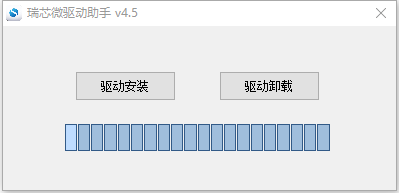
3、Type-C线连接主机端的USB接口和RK3399Pro TB-96AI开发板的Type-C接口,进入烧写模式。
4、将固件解压到AndroidTool_Release_v2.64images目录下
5、双击AndroidTool_Release_v2.64AndroidTool.exe启动烧写工具,单击右键,导入config_dual 配置,此配置为双系统配置。(在AndroidTool_Release_v2.64根目录下)。
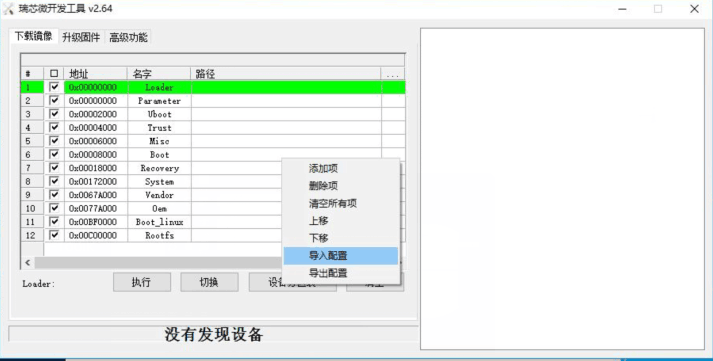
6、长按RK3399Pro TB-96AI开发板上recovery按键(KEY2键)的过程中重启机器,注意要一直长按KEY2键一直持续按,直到系统进入Loader模式,如下所示:

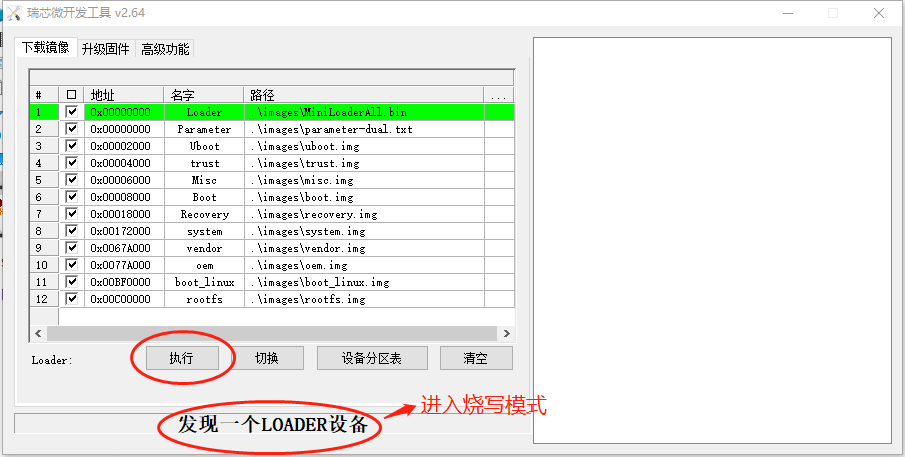
7、如果需要单烧linux系统,请在步骤5导入config_linux 配置。
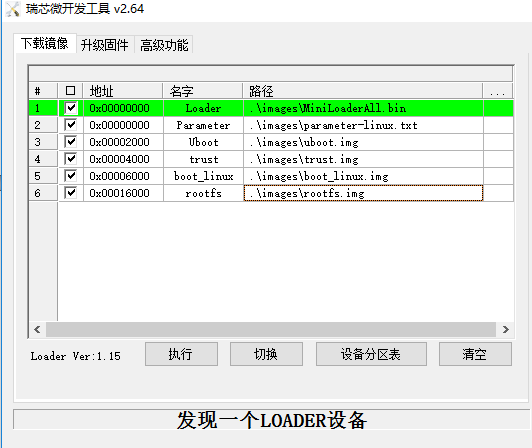
8、如果需要单烧android系统,请在步骤5导入config_android 配置。
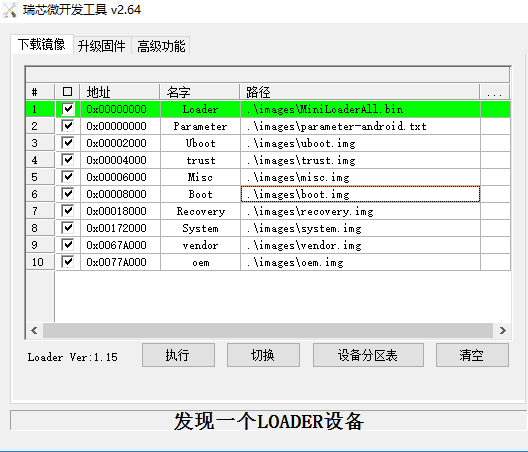
Linux主机烧写固件¶
1、Type-C线连接主机端的USB接口和RK3399Pro TB-96AI开发板的Type-C接口。
说明:RK3399Pro TB-96AI的Linux系统也可以作为开发主机给其他开发板烧写固件。
2、长按RK3399Pro TB-96AI开发板上recovery按键后重启机器,进入Loader模式。
3、将固件解压到linuxTool-v1.0/images目录下。
4、执行如下命令烧写固件:
1)烧写双系统固件(默认):
a) 烧写所有固件:
sudo python ./flash.py -d all
b) 烧写uboot.img和trust.img:
sudo python ./flash.py -d uboot
c) 烧写system.img:
sudo python ./flash.py -d system
d) 烧写boot.img和boot_linux.img:
sudo python ./flash.py -d boot
e) 烧写rootfs.img:
sudo python ./flash.py -d rootfs
2)烧写linux系统固件(单系统):
a) 烧写所有固件:
sudo python ./flash.py -l all
b) 烧写uboot.img和trust.img:
sudo python ./flash.py -l uboot
c) 烧写boot_linux.img:
sudo python ./flash.py -l boot
d) 烧写rootfs.img:
sudo python ./flash.py -l rootfs
3)烧写android系统固件(单系统):
a) 烧写所有固件:
sudo python ./flash.py -a all
b) 烧写uboot.img和trust.img:
sudo python ./flash.py -a uboot
c) 烧写boot.img:
sudo python ./flash.py -a boot
d) 烧写system.img:
sudo python ./flash.py -a system
4)查看帮助:
sudo python ./flash.py --help